แก้ไขระบบ Android WebView ไม่อัปเดตปัญหา
เผยแพร่แล้ว: 2023-01-09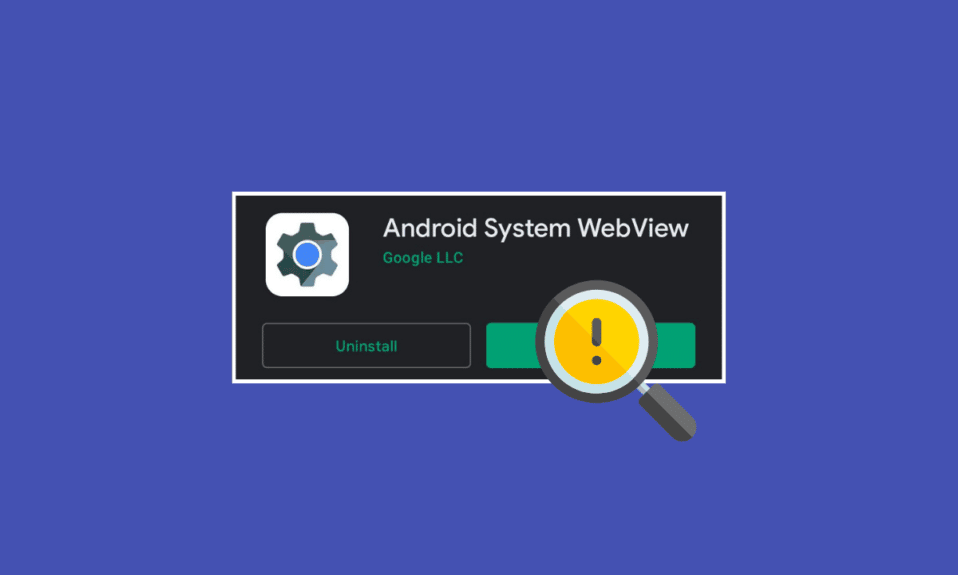
Android System WebView เป็นหนึ่งในแอพพลิเคชั่นที่สำคัญที่สุดบนสมาร์ทโฟน Android แอปพลิเคชันนี้ช่วยให้คุณเรียกใช้บริการของ Google บนอุปกรณ์เคลื่อนที่ได้โดยไม่มีปัญหาใดๆ Android System WebView ได้รับการติดตั้งล่วงหน้าบนโทรศัพท์ Android เป็นหนึ่งในแอปพลิเคชันระบบ อย่างไรก็ตาม บางครั้งคุณอาจพบปัญหาเกี่ยวกับแอปพลิเคชัน Android System WebView เอง แอป Android System WebView ไม่อัปเดตเป็นหนึ่งในปัญหาที่พบบ่อยที่สุดที่ผู้ใช้หลายพันคนประสบ ปัญหานี้อาจเกิดจากหลายสาเหตุ เช่น เครือข่ายไม่ดีหรือข้อมูลแคชเสียหายในโทรศัพท์ของคุณ หากคุณประสบปัญหาระบบ Android WebView ไม่อัปเดตใน Play Store นี่เป็นคำแนะนำที่สมบูรณ์แบบสำหรับคุณ ในคู่มือนี้ เราจะพูดถึงเหตุผลและวิธีการแก้ไขปัญหาการอัปเดต Android System WebView บนสมาร์ทโฟน Android ของคุณ อ่านต่อเพื่อแก้ปัญหาการอัปเดต Android System WebView
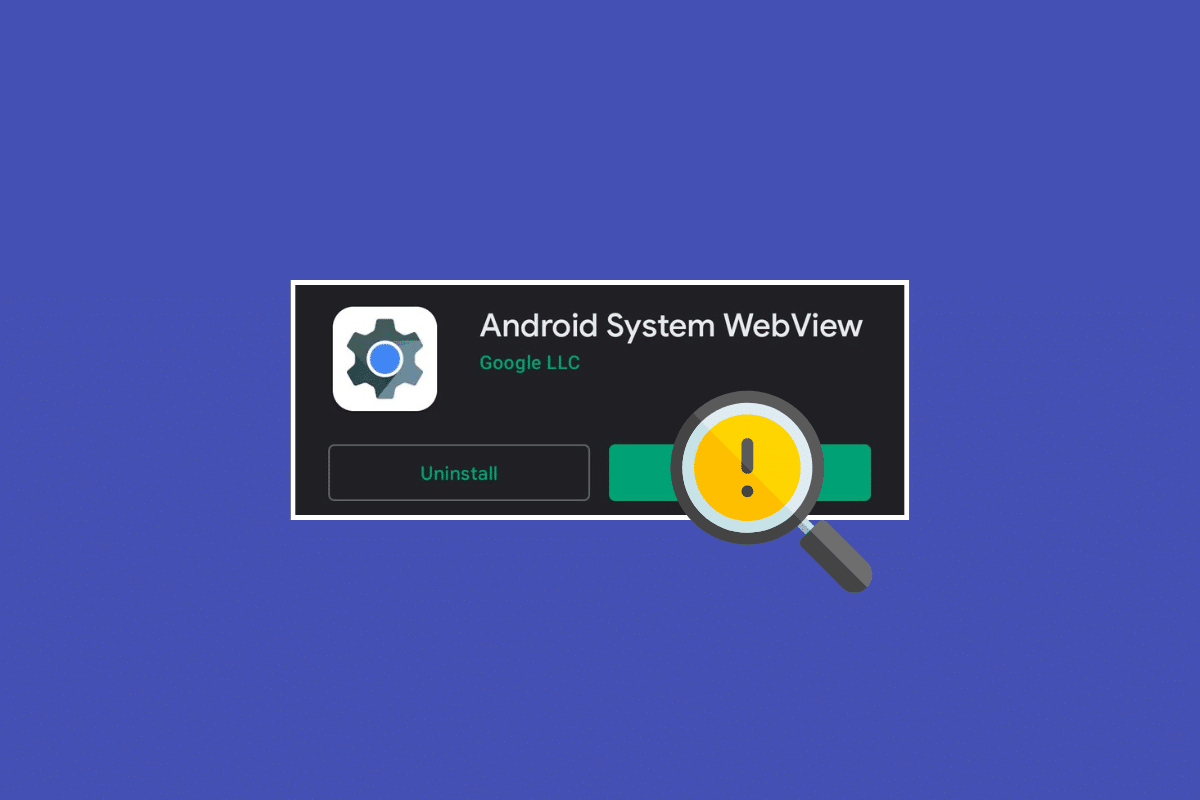
เนื้อหา
- วิธีแก้ไข WebView ระบบ Android ไม่อัปเดตปัญหา
- วิธีที่ 1: แก้ไขปัญหาการเชื่อมต่อเครือข่าย
- วิธีที่ 2: บู๊ตอุปกรณ์ในเซฟโหมด
- วิธีที่ 3: รอสองสามวัน
- วิธีที่ 4: ตรวจสอบการอัปเดตอัตโนมัติใน Google Play Store
- วิธีที่ 5: ถอนการติดตั้งการอัปเดต Google Play
- วิธีที่ 6: ล้างข้อมูลแคชสำหรับระบบ Android
- วิธีที่ 7: ล้างข้อมูลแคชสำหรับ Play Store
วิธีแก้ไข WebView ระบบ Android ไม่อัปเดตปัญหา
อาจมีสาเหตุหลายประการสำหรับข้อผิดพลาดนี้บนอุปกรณ์ Android ของคุณ รายการทั่วไปบางส่วนแสดงไว้ที่นี่
- การ เชื่อมต่ออินเทอร์เน็ตที่ไม่ดี เป็นหนึ่งในสาเหตุที่พบบ่อยที่สุดสำหรับปัญหานี้
- ข้อบกพร่องของระบบและปัญหาการบูต สามารถขัดจังหวะการอัปเดตสำหรับ Android System WebView
- ความผิดพลาดทั่วไปของการ อัป เดตของ Google อาจเป็นสาเหตุของปัญหานี้ได้เช่นกัน
- การตั้งค่าการ อัปเดตอัตโนมัติที่ไม่เหมาะสม ใน Play Store อาจทำให้เกิดปัญหานี้ได้เช่นกัน
- ข้อ บกพร่อง ในการอัปเดต Google Play Store ใหม่อาจเป็นสาเหตุของปัญหานี้ได้เช่นกัน
- ข้อมูล แคชที่เสียหาย ด้วย WebView ระบบ Android และ Google Play Store อาจทำให้เกิดปัญหานี้ในโทรศัพท์ Android
ในคู่มือนี้ เราจะพูดถึงวิธีการแก้ไขปัญหาการอัปเดต Android System WebView
หมายเหตุ: เนื่องจากสมาร์ทโฟนไม่มีตัวเลือกการตั้งค่าที่เหมือนกันและแตกต่างกันไปในแต่ละผู้ผลิต ตรวจสอบให้แน่ใจว่าการตั้งค่าถูกต้องก่อนที่จะทำการเปลี่ยนแปลงใดๆ วิธีการต่อไปนี้มาจากสมาร์ทโฟน Moto G60
วิธีที่ 1: แก้ไขปัญหาการเชื่อมต่อเครือข่าย
หนึ่งในสาเหตุที่พบบ่อยที่สุดที่ทำให้ WebView ไม่อัปเดตคือการเชื่อมต่อเครือข่ายที่ไม่ดี หากคุณประสบปัญหาเนื่องจากการเชื่อมต่อเครือข่ายอ่อนและไม่เสถียร คุณอาจต้องแก้ไขการเชื่อมต่อเราเตอร์หรือตรวจสอบกับผู้ให้บริการอินเทอร์เน็ตของคุณ ดังนั้นขั้นตอนแรกที่คุณควรพิจารณาเพื่อแก้ไขปัญหา Android System WebView ที่ไม่อัปเดตใน Play Store คือการแก้ไขปัญหาเครือข่าย
ขั้นตอนที่ I: รีสตาร์ทเราเตอร์ Wi-Fi
หากคุณไม่ทราบว่าเหตุใดระบบ Android WebView จึงไม่อัปเดต คุณควรพิจารณาตรวจสอบเราเตอร์ Wi-Fi ของคุณ การแก้ไขการเชื่อมต่อ Wi-Fi เป็นหนึ่งในวิธีพื้นฐานในการแก้ไขปัญหาข้อผิดพลาดในการอัปเดต โดยทั่วไป ข้อผิดพลาดในการเชื่อมต่อเครือข่ายและแอปพลิเคชันกับ WebView เกิดจากการเชื่อมต่อเราเตอร์ Wi-Fi ที่ไม่ถูกต้อง ดังนั้น หากคุณประสบปัญหาในการอัปเดต Android System WebView ตรวจสอบให้แน่ใจว่าคุณเชื่อมต่อเราเตอร์อย่างถูกต้อง
1. กด ปุ่ม เปิดปิดบนเราเตอร์ Wi-Fi ของคุณ

2. เมื่อปิด Wi-Fi แล้ว ให้ ถอดปลั๊ก เราเตอร์ออกจากสวิตช์หลัก
3. รอสักครู่ จากนั้น เชื่อมต่อ สายเคเบิลอีกครั้ง และ เปิด เราเตอร์ Wi-Fi
ขั้นตอนที่ II: เพิ่มความเร็วเครือข่าย
หากปัญหานี้ไม่ได้เกิดจากเราเตอร์ ปัญหาอาจเกิดจากผู้ให้บริการอินเทอร์เน็ตของคุณ คุณสามารถลองตรวจสอบกับบริการอินเทอร์เน็ตเพื่อให้แน่ใจว่าคุณมีการเชื่อมต่อเครือข่ายอินเทอร์เน็ตที่มีสัญญาณแรง ตรวจสอบให้แน่ใจเสมอว่าคุณสมัครแผนอินเทอร์เน็ตที่ใช้งานอยู่เพื่อใช้บริการอินเทอร์เน็ต หากคุณยังคงได้รับการเชื่อมต่ออินเทอร์เน็ตที่ช้าและไม่สามารถหาวิธีแก้ไขปัญหา Android System WebView ได้ คุณควรตรวจสอบการเชื่อมต่ออินเทอร์เน็ตที่ช้า 10 วิธีเพิ่มความเร็วเน็ต!
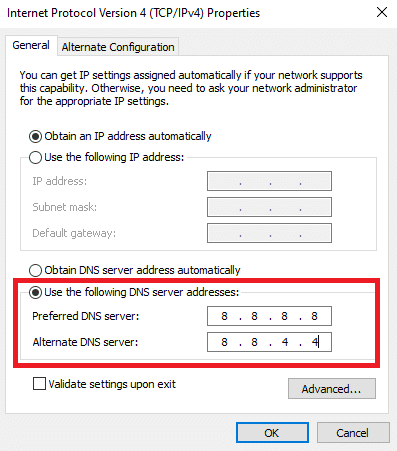
วิธีที่ 2: บู๊ตอุปกรณ์ในเซฟโหมด
หนึ่งในวิธีที่มีประสิทธิภาพในการแก้ไขปัญหานี้คือการบู๊ตอุปกรณ์ของคุณในเซฟโหมด เซฟโหมดช่วยให้คุณเข้าถึงได้เฉพาะแอพโทรศัพท์ และจะแก้ไขปัญหาที่เกิดจากข้อบกพร่องของโทรศัพท์หรือความผิดพลาดของระบบ การเข้าสู่เซฟโหมดบนมือถืออาจแตกต่างกันไปในแต่ละอุปกรณ์ ดังนั้นโปรดใช้ขั้นตอนที่ถูกต้อง
1. กดปุ่ม เพาเวอร์ บนอุปกรณ์ของคุณ
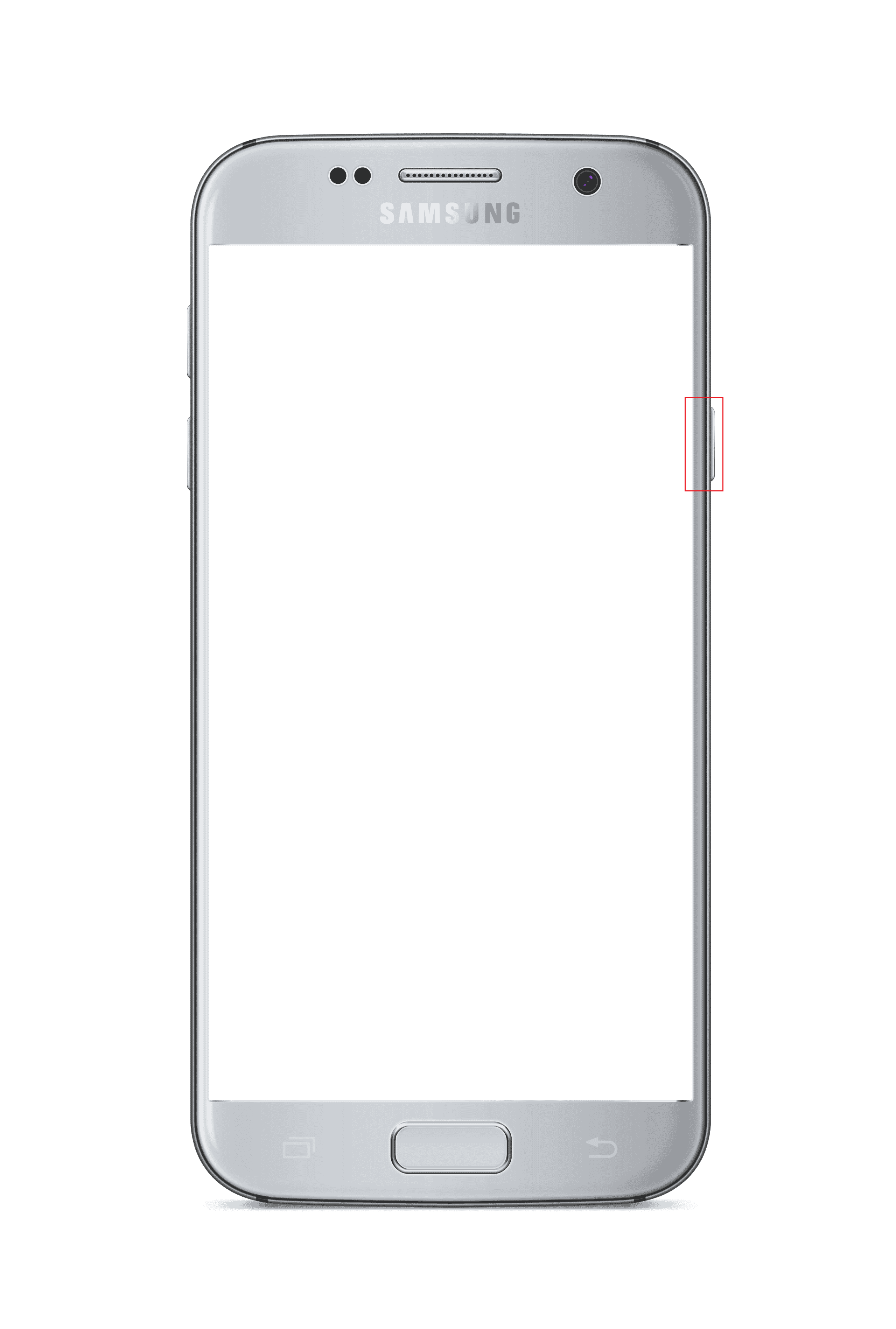
2. เมื่อข้อความปิดเครื่อง (ไอคอน) ปรากฏขึ้น ให้กดปุ่ม ลดระดับเสียง
3. กดปุ่ม ลดระดับเสียง ค้างไว้จนกว่าโทรศัพท์ของคุณจะปิด และรีสตาร์ทในเซฟโหมด
วิธีที่ 3: รอสองสามวัน
บางครั้ง ปัญหาอาจเกิดจากความผิดพลาดของ Google และคุณสามารถรอสองสามวันเพื่ออัปเดตแอปพลิเคชัน Android System WebView บนอุปกรณ์ของคุณ ไม่ค่อยเกิดขึ้นเมื่อคุณพยายามอัปเดตแอป แอปแสดงว่ารอดำเนินการเป็นเวลานาน คุณจึงสามารถรอให้ปัญหาแก้ไขได้เอง หากการรอไม่ได้ผล และหากปัญหานี้ยังคงอยู่ คุณสามารถลองวิธีการขั้นสูงเพิ่มเติมเพื่อแก้ไขปัญหา Android System WebView ตามที่อธิบายไว้ในคู่มือนี้
อ่านเพิ่มเติม: 8 วิธีในการแก้ไขไม่สามารถส่งข้อความไปยังข้อความมัลติมีเดียจำนวนมากที่ไม่ได้ส่ง
วิธีที่ 4: ตรวจสอบการอัปเดตอัตโนมัติใน Google Play Store
เมื่อคุณเห็นว่า Android System WebView ไม่อัปเดตบนโทรศัพท์ของคุณ สิ่งแรกที่คุณควรตรวจสอบคือคุณได้เปิดใช้งานการอัปเดตอัตโนมัติจาก Google Play Store หรือไม่ คุณสามารถตรวจสอบคุณสมบัติการอัปเดตอัตโนมัติโดยทำตามขั้นตอนง่าย ๆ เหล่านี้เพื่อแก้ไข Android System WebView ไม่อัปเดตในปัญหา Play Store
1. เปิด Google Play Store จากเมนูโทรศัพท์
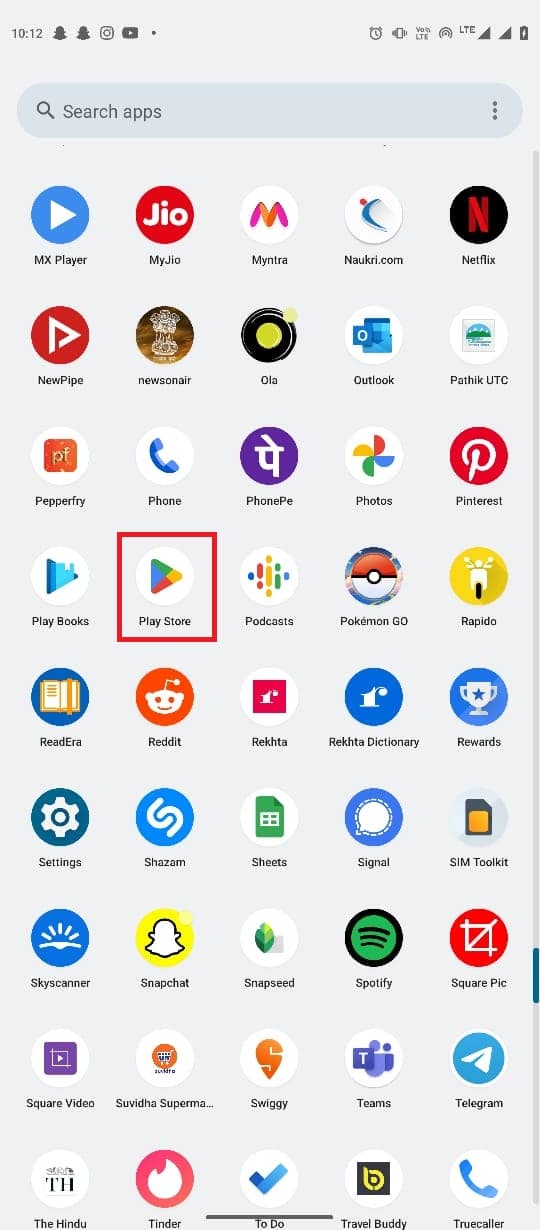
2. ที่นี่ แตะที่ ไอคอนโปรไฟล์ จากด้านขวาบนของหน้าจอ
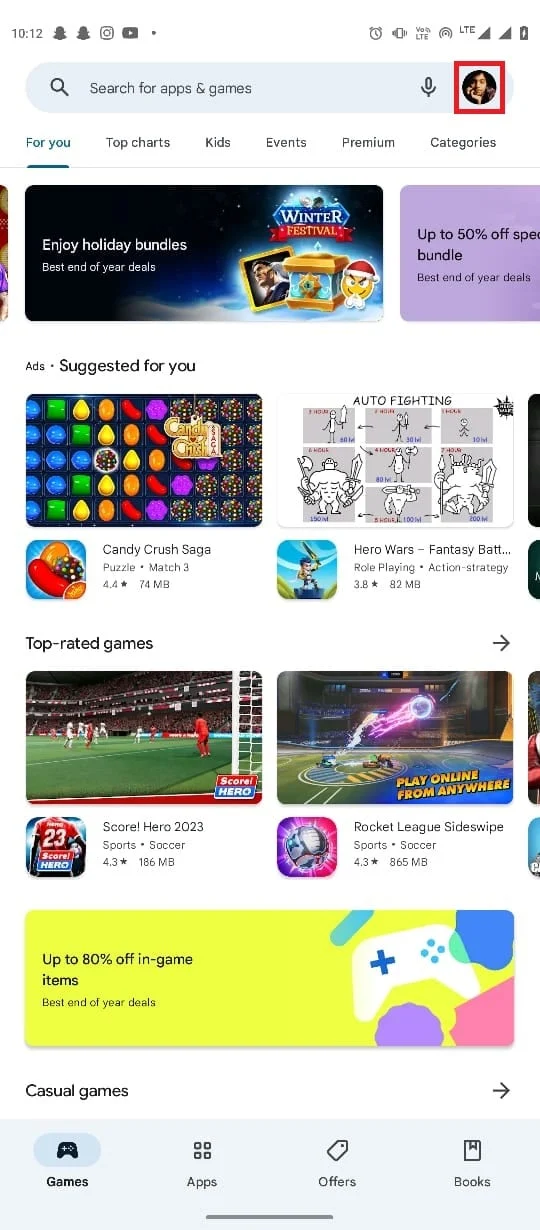
3. ตอนนี้ แตะที่ การตั้งค่า
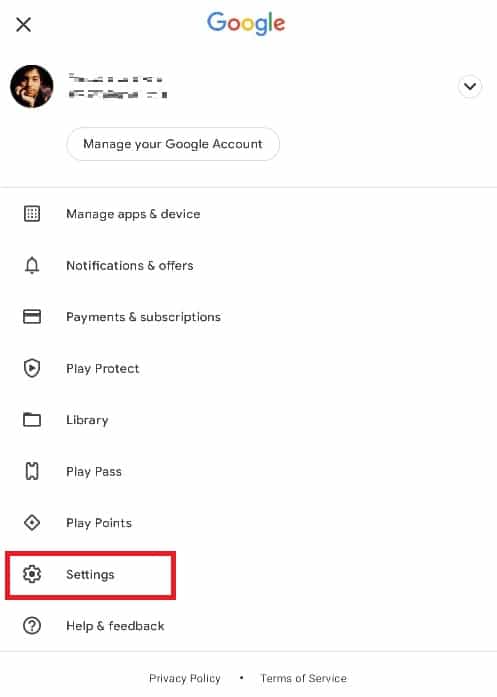
4. ที่นี่ ค้นหาและแตะ การตั้งค่าเครือข่าย
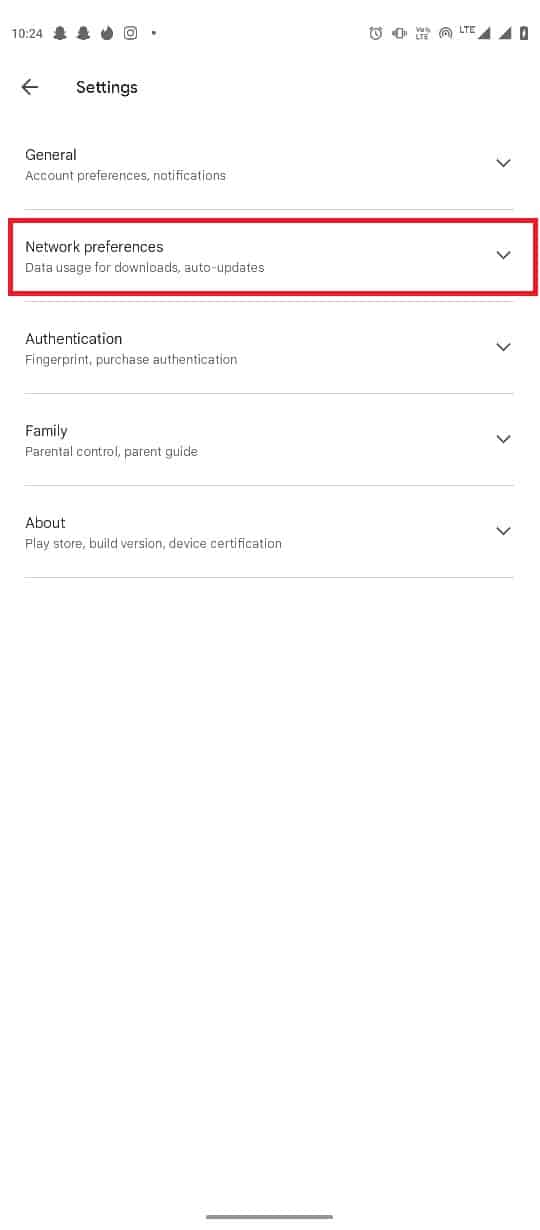

5. ตอนนี้ แตะที่ แอปอัปเดต อัตโนมัติ
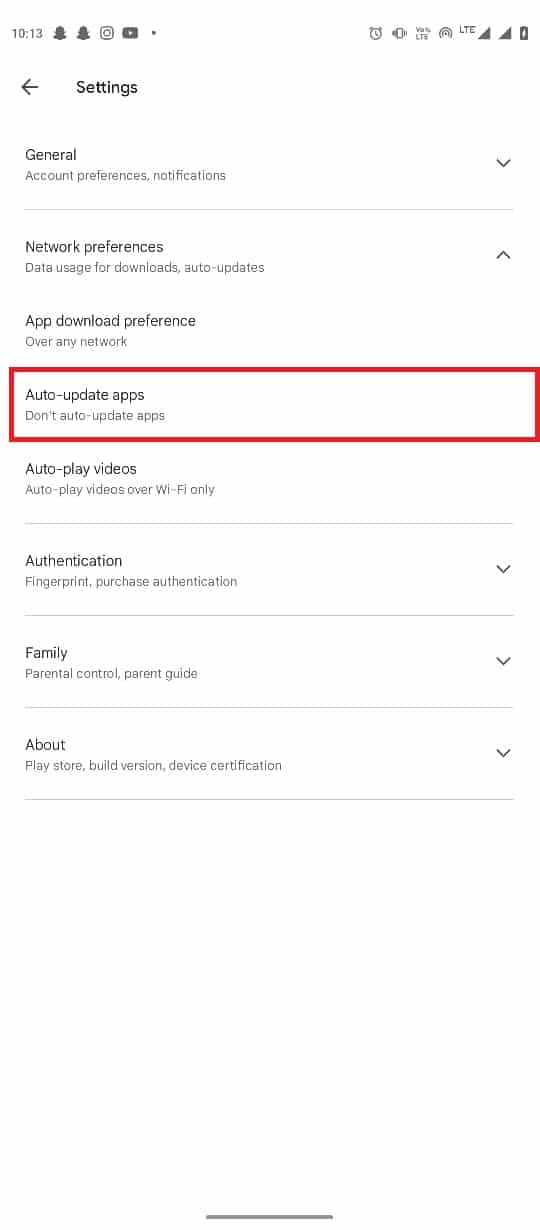
6. ตอนนี้ เลือก อัปเดตผ่าน Wi-Fi เท่านั้น

อ่านเพิ่มเติม: แก้ไขข้อผิดพลาดในการแยกวิเคราะห์ในการป้อนข้อมูล $ บน Android
วิธีที่ 5: ถอนการติดตั้งการอัปเดต Google Play
หนึ่งในสาเหตุทั่วไปของปัญหานี้คือข้อบกพร่องใน Google Play Store เวอร์ชันใหม่ อย่างไรก็ตาม ไม่ใช่เรื่องที่ต้องกังวล เพราะคุณสามารถเปลี่ยนกลับเป็นการอัปเดต Play Store ปัจจุบันเพื่อแก้ไขปัญหานี้ในโทรศัพท์ของคุณได้ เพียงทำตามขั้นตอนเหล่านี้เพื่อลบการอัปเดต Google Play Store และแก้ไขปัญหา WebView ของระบบ Android
1. เปิด การตั้งค่า จากเมนูโทรศัพท์
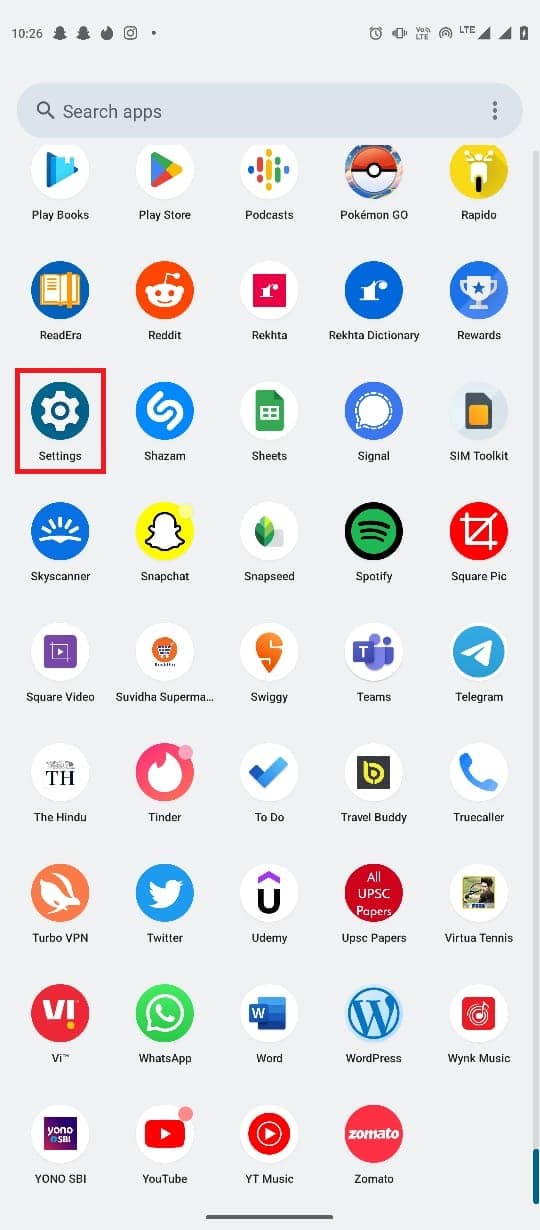
2. ตอนนี้ แตะที่ แอพ
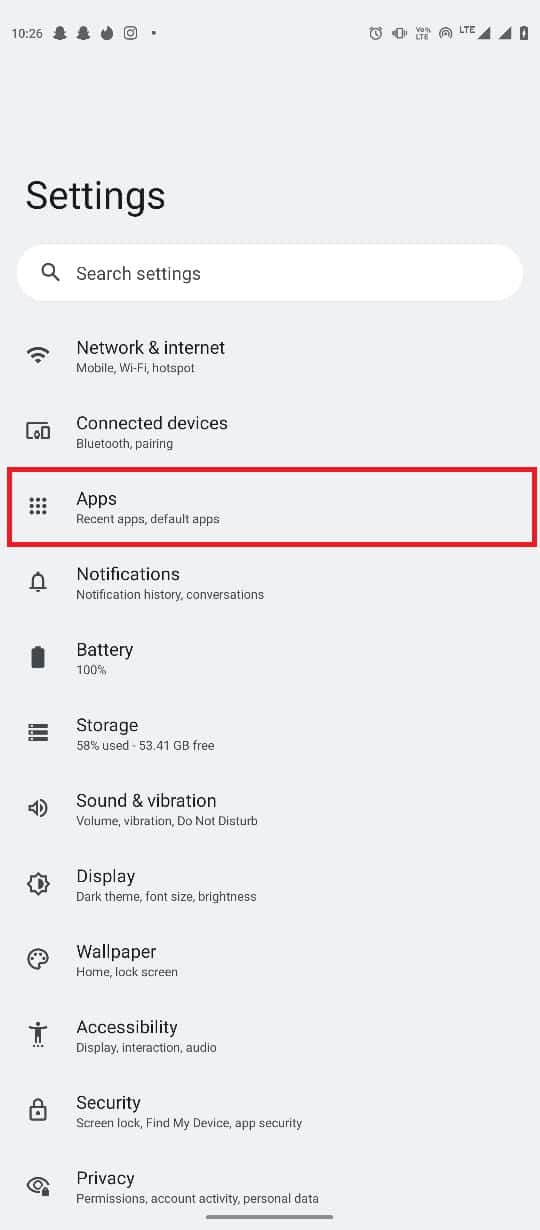
3. ที่นี่ แตะที่ ดูแอพทั้งหมด
4. ค้นหาและแตะที่ Google Play Store
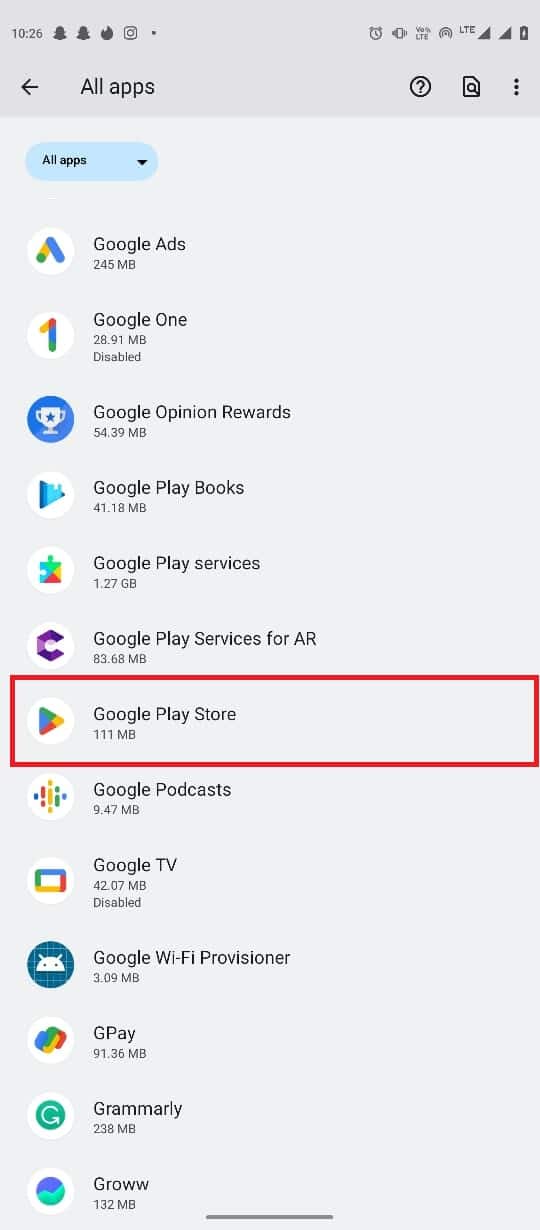
5. ตอนนี้ ค้นหาและแตะที่ ไอคอนสามจุด ที่ด้านขวาบนของหน้าจอ
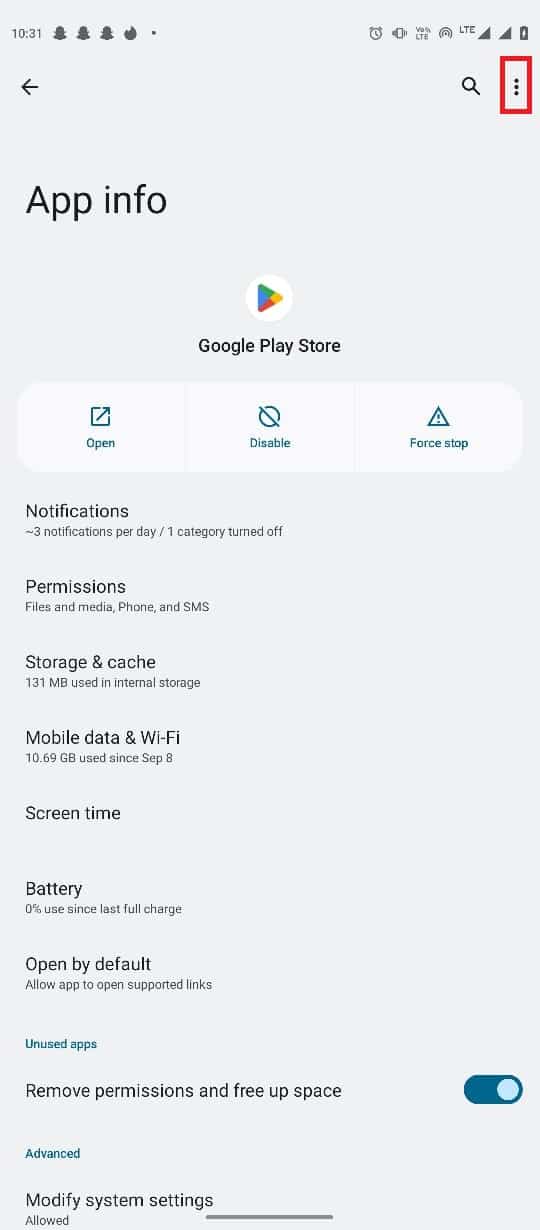
6. สุดท้าย แตะที่ ถอนการติดตั้งการอัปเดต
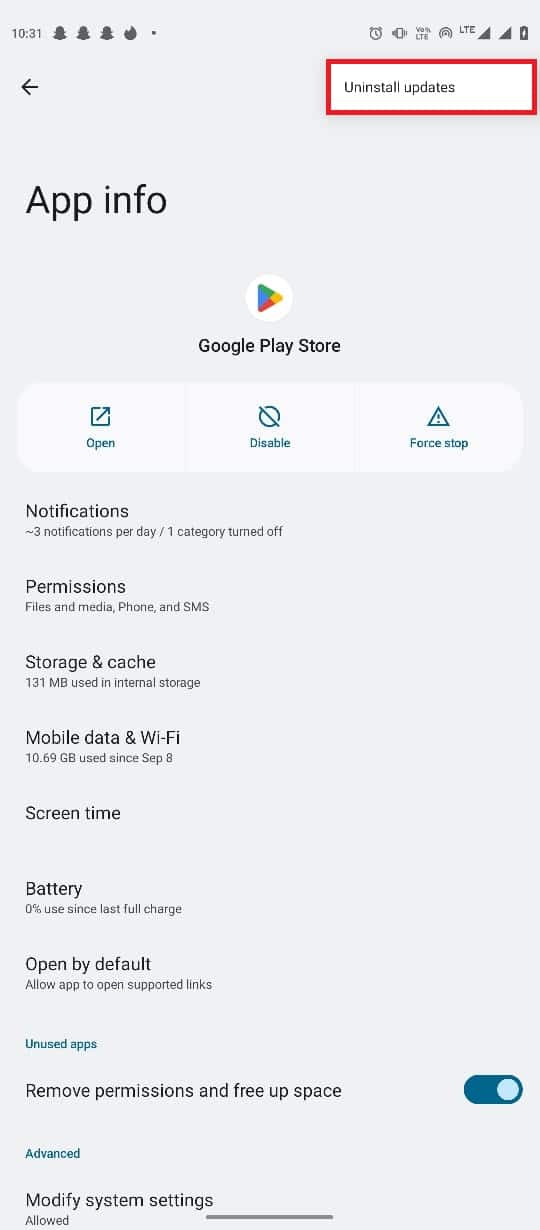
หากวิธีนี้ไม่ได้ผล และคุณยังคงมีปัญหาการอัปเดต Android System WebView ให้ลองวิธีถัดไป
วิธีที่ 6: ล้างข้อมูลแคชสำหรับระบบ Android
ข้อมูลแคชที่เสียหายเป็นหนึ่งในสาเหตุที่พบบ่อยที่สุดสำหรับแอป Android System WebView ไม่อัปเดตปัญหา คุณสามารถลองแก้ไขปัญหานี้ได้โดยการล้างข้อมูลแคชนี้ออกจากแอป ทำตามขั้นตอนง่ายๆ เหล่านี้เพื่อล้างแคชของแอป Android System WebView
1. เปิด การตั้งค่า จากเมนูโทรศัพท์
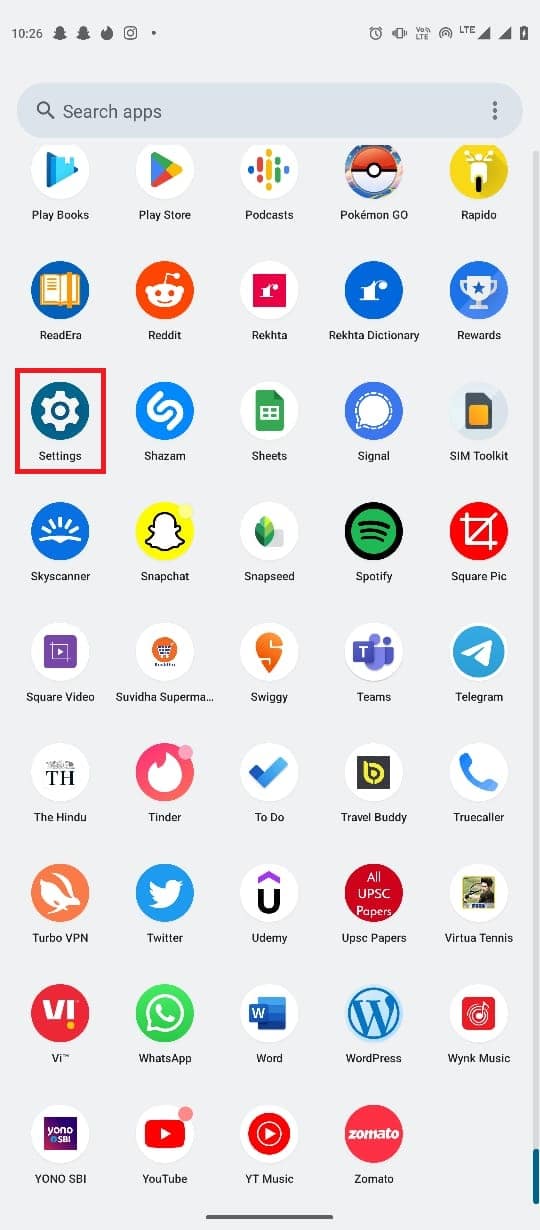
2. ตอนนี้ แตะที่ แอพ
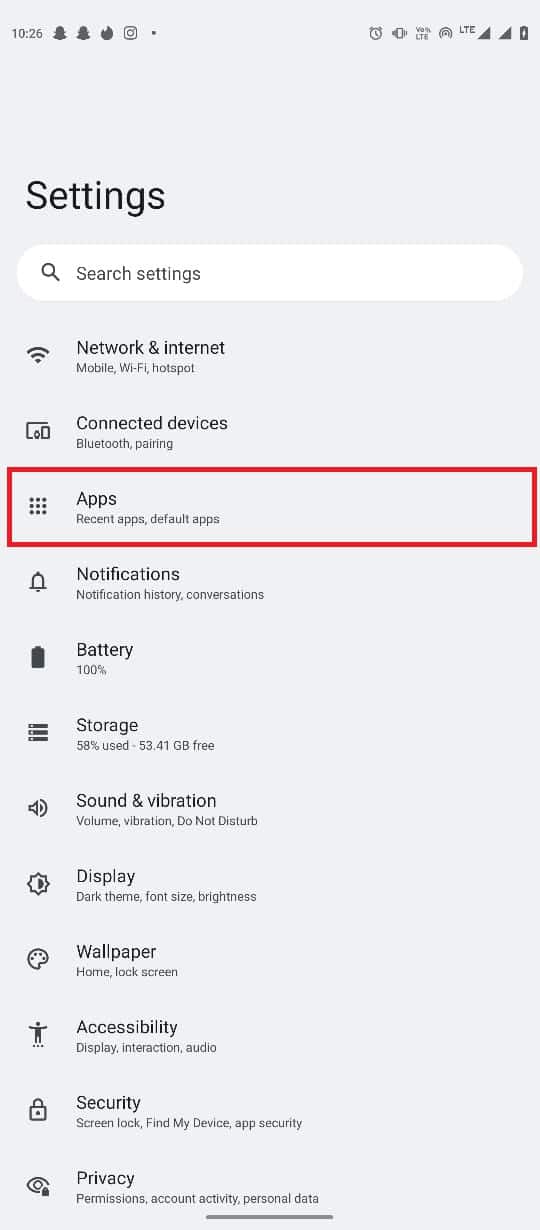
3. ตอนนี้ แตะที่ ดูแอพทั้งหมด
4. ค้นหาและแตะที่ Android System WebView
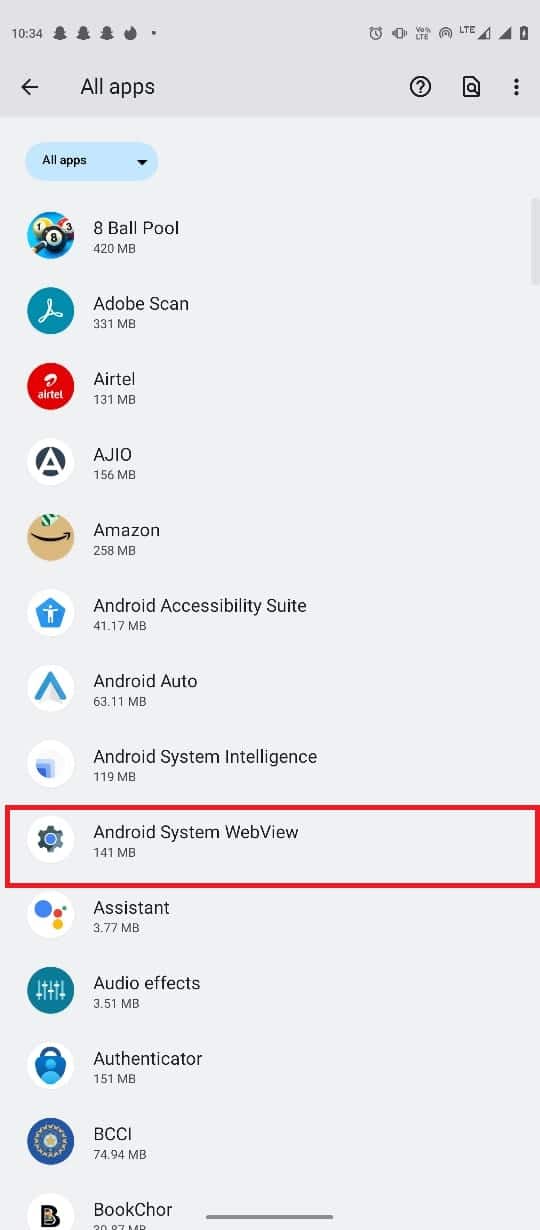
5. ตอนนี้ แตะที่ Storage & cache
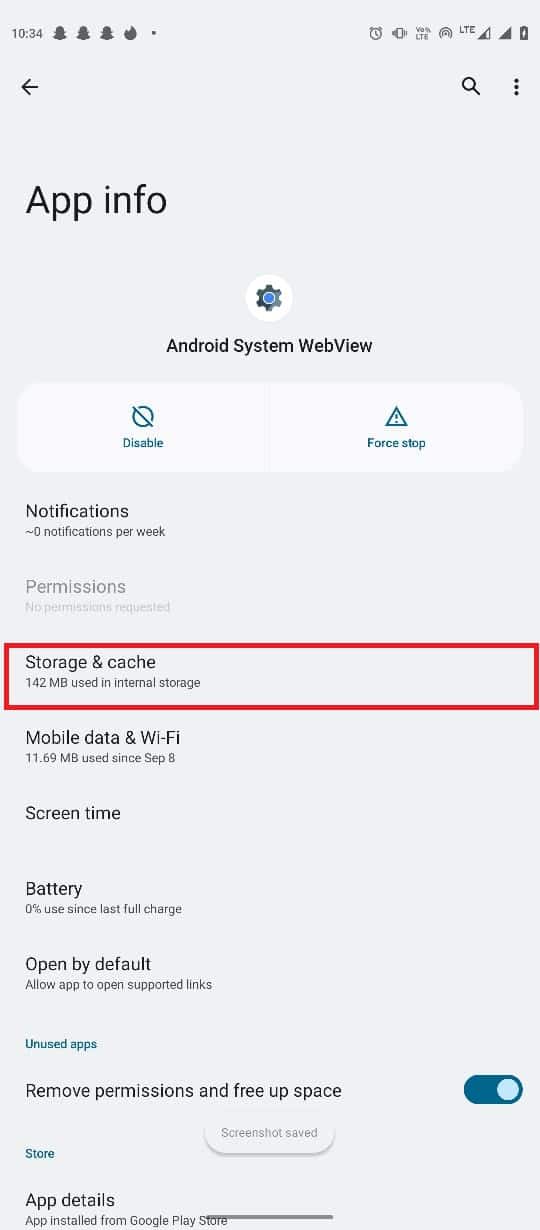
6. สุดท้าย ค้นหาและคลิกที่ ล้างแคช
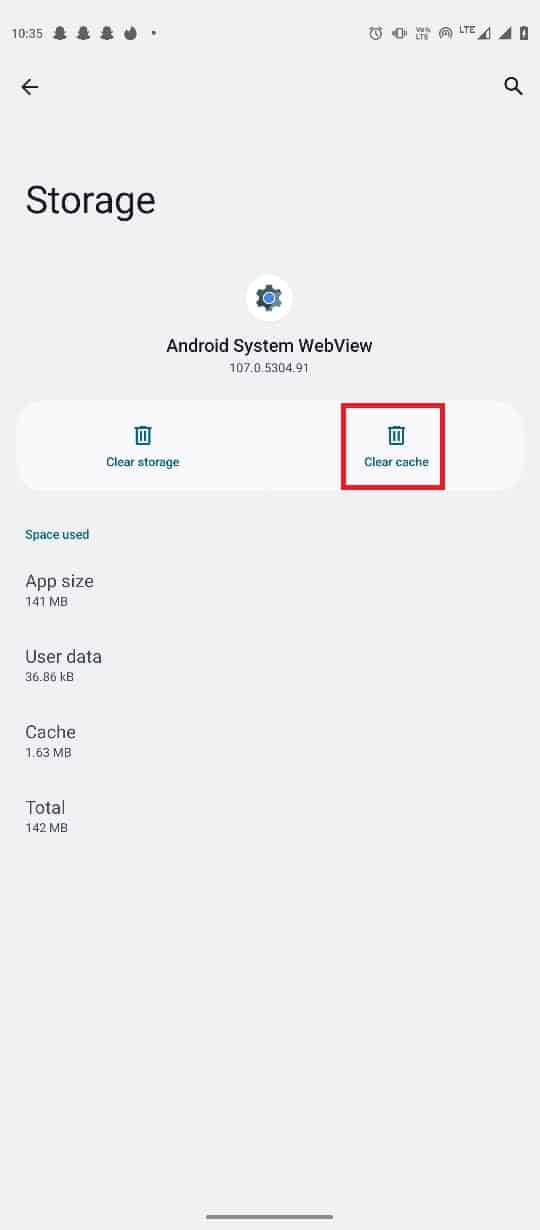
อ่านเพิ่มเติม: แก้ไขข้อผิดพลาดในการดึงข้อมูลจากเซิร์ฟเวอร์ RPC
วิธีที่ 7: ล้างข้อมูลแคชสำหรับ Play Store
หากการล้างแคช WebView ระบบ Android ไม่ได้ผล คุณสามารถลองล้างข้อมูลแคชของ Google Play Store คุณเพียงแค่ทำตามขั้นตอนง่าย ๆ เหล่านี้เพื่อล้างข้อมูลแคชของ Play Store
1. เปิด การตั้งค่า จากเมนูโทรศัพท์
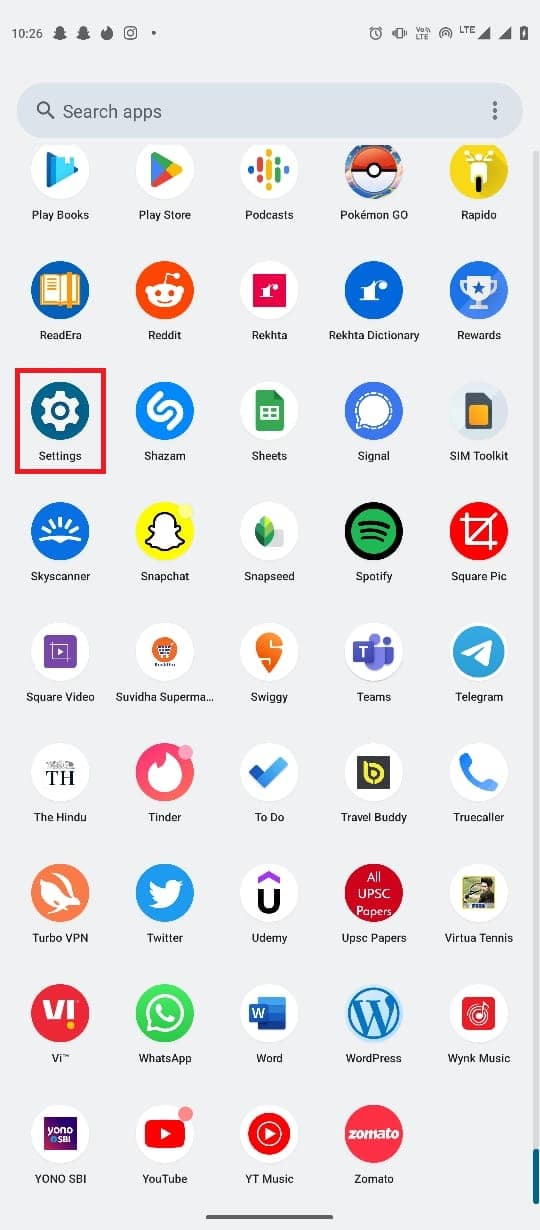
2. ตอนนี้ แตะที่ แอพ
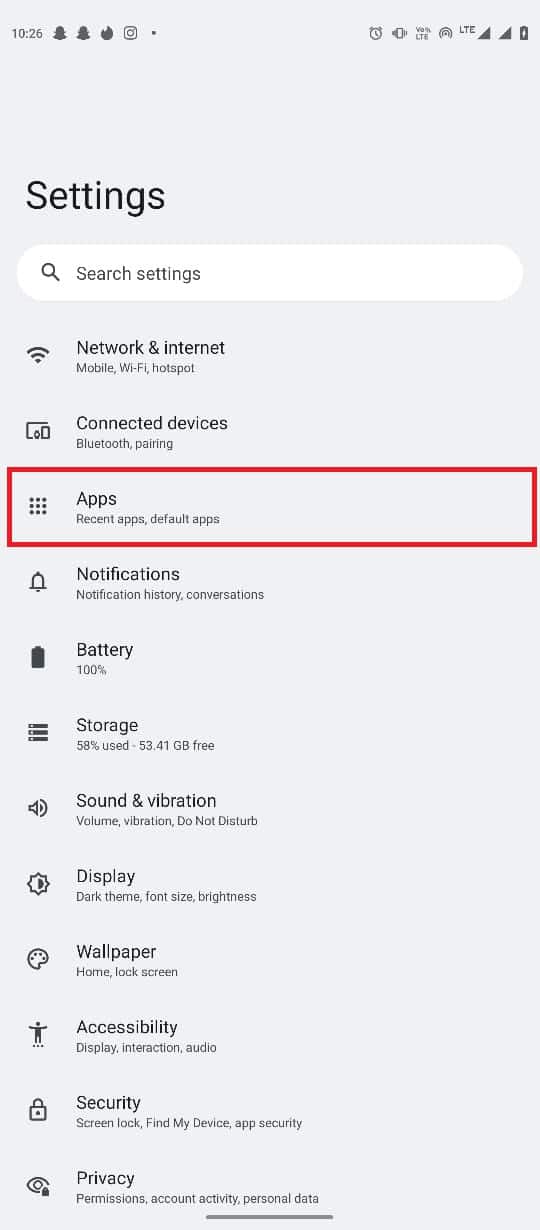
3. ที่นี่ แตะที่ ดูแอพทั้งหมด
4. ค้นหาและแตะที่ Google Play Store
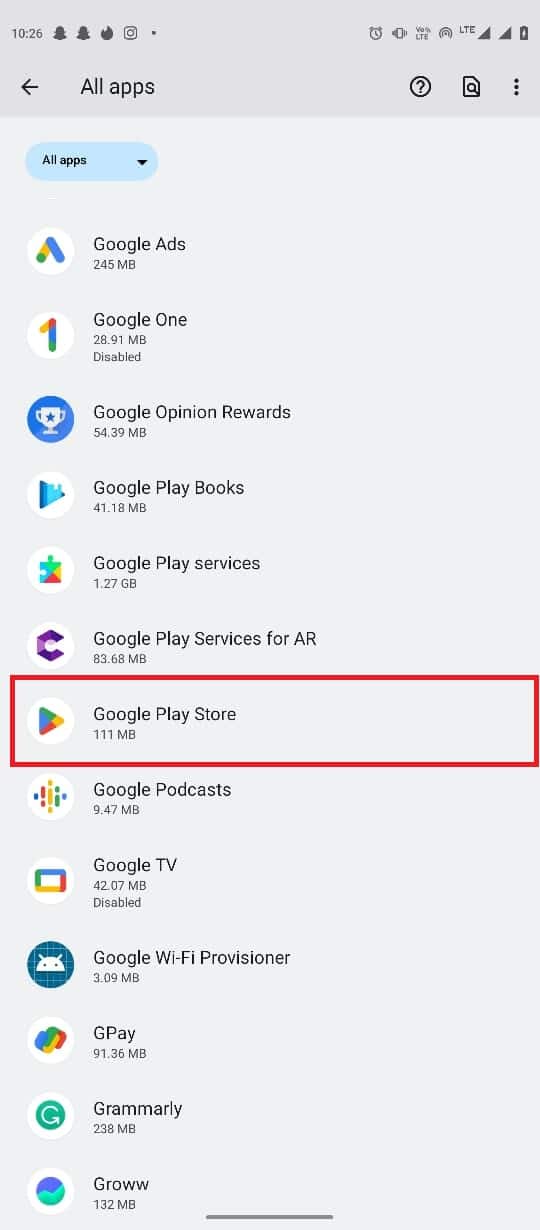
5. ตอนนี้ แตะที่ Storage & cache
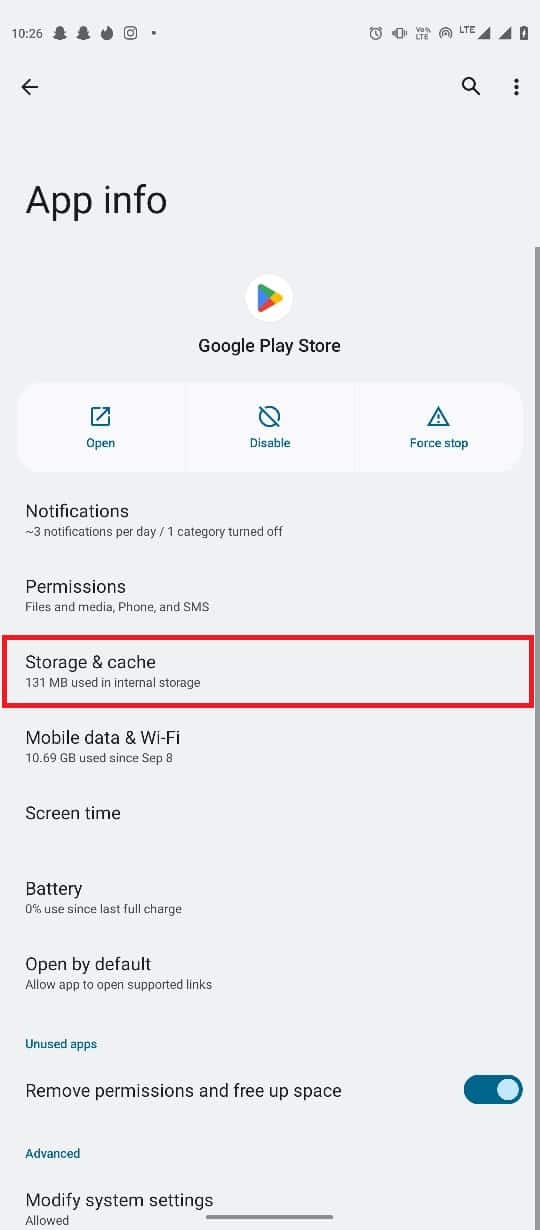
6. สุดท้าย ค้นหาและคลิกที่ ล้างแคช
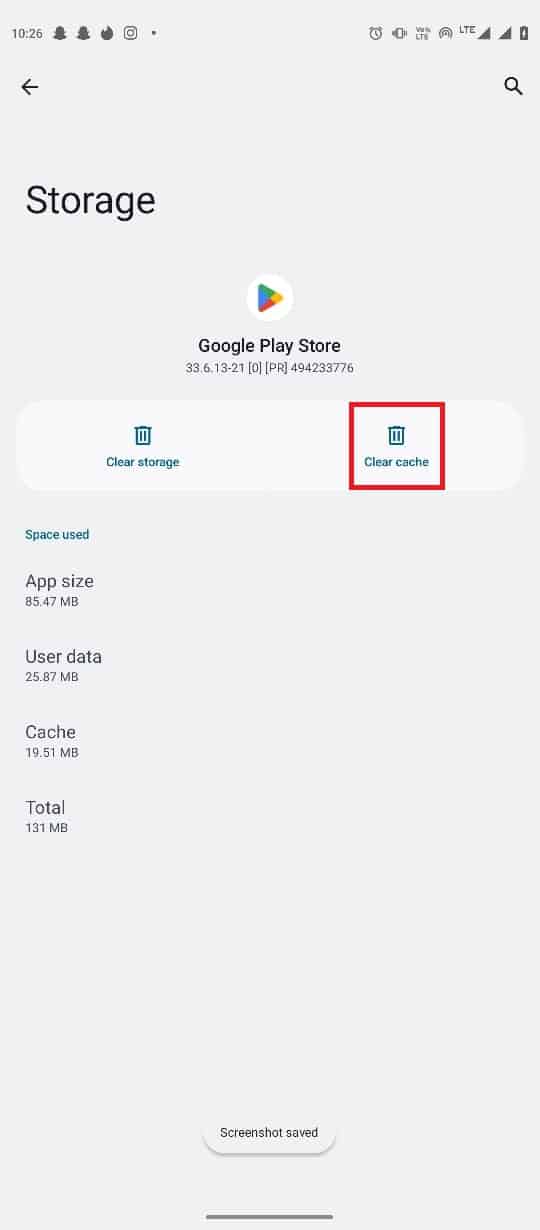
ดังนั้นนี่คือวิธีแก้ปัญหาการอัปเดต Android System WebView
อ่านเพิ่มเติม: แก้ไข Android No Command Error
คำถามที่พบบ่อย (FAQs)
ไตรมาสที่ 1 WebView ระบบ Android คืออะไร
ตอบ Android System WebView เป็นหนึ่งในแอปพลิเคชันระบบบนอุปกรณ์ Android แอพนี้ช่วยให้อุปกรณ์ Android ของคุณทำงานได้อย่างราบรื่น
ไตรมาสที่ 2 เหตุใดฉันจึงอัปเดตระบบ Android WebView ไม่ได้
ตอบ อาจมีสาเหตุหลายประการที่ทำให้ Android System WebView ไม่อัปเดตบนสมาร์ทโฟนของคุณ เช่น การเชื่อมต่อเครือข่ายไม่ดี หรือข้อบกพร่องจากการอัปเดต Play Store ใหม่
ไตรมาสที่ 3 ฉันจะแก้ไขปัญหาการอัปเดตด้วย Android System WebView ได้อย่างไร
ตอบ คุณสามารถลองแก้ไขปัญหาการอัปเดตด้วย Android System WebView ได้โดยการล้างข้อมูลแคชของแอปหรือแก้ไขข้อผิดพลาดในการเชื่อมต่อเครือข่าย
ไตรมาสที่ 4 ฉันสามารถถอนการติดตั้งการอัปเดต Google Play Store ได้หรือไม่
ตอบ ได้ คุณสามารถถอนการติดตั้งการอัปเดตใหม่จาก Google Play Store คุณลักษณะนี้มีประโยชน์เมื่อมีข้อบกพร่องในการอัปเดต Play Store ใหม่
Q5. ฉันสามารถถอนการติดตั้ง Android System WebView บน Android ได้หรือไม่
ตอบ ไม่ ได้ เนื่องจาก Android System WebView เป็นหนึ่งในแอปพลิเคชันระบบบนอุปกรณ์ Android คุณจึงไม่สามารถถอนการติดตั้งจากอุปกรณ์ของคุณได้
ที่แนะนำ:
- เหตุใดหมายเลขของฉันจึงปรากฏเป็นกลโกง
- วิธีแก้ไข iMessages ไม่ซิงค์บน Mac
- วิธีแก้ปัญหา 12 อันดับแรกสำหรับที่อยู่ ERR ไม่สามารถเข้าถึงได้บน Android
- SMS Signature บน Android คืออะไร?
เราหวังว่าคำแนะนำนี้จะเป็นประโยชน์กับคุณ และคุณสามารถแก้ไข ระบบ Android WebView ที่ไม่อัปเดต ปัญหาบนสมาร์ทโฟน Android ของคุณได้ แจ้งให้เราทราบว่าวิธีใดดีที่สุดสำหรับคุณ หากคุณมีข้อเสนอแนะหรือข้อสงสัยสำหรับเรา โปรดแจ้งให้เราทราบในส่วนความคิดเห็น
